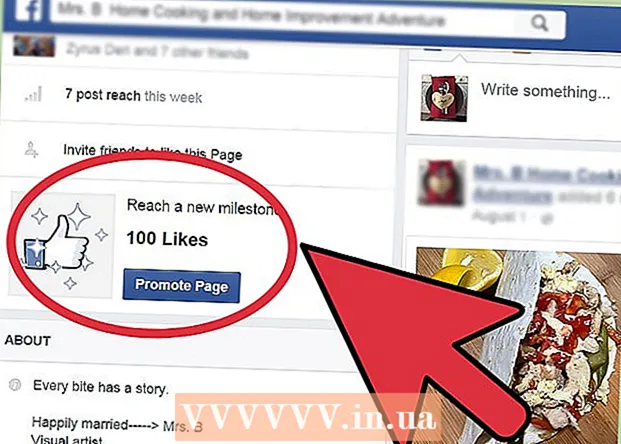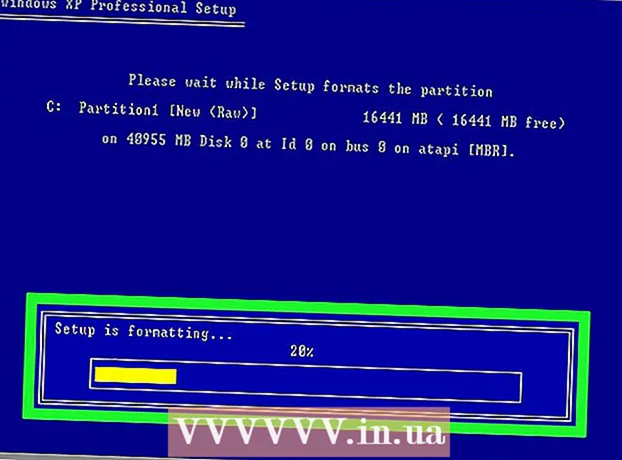محتوا
- گام برداشتن
- روش 1 از 2: جستجوی محتوا را برای یک نوع پرونده عمومی فعال کنید
- روش 2 از 2: جستجوی محتوا را برای یک نوع پرونده خاص فعال کنید
- نکات
آیا می خواهید سندی را بیابید که نام پرونده آن را به خاطر بسپارید اما چه چیزی در آن وجود دارد؟ ویندوز 7 همیشه به طور خودکار محتویات پرونده ها را جستجو نمی کند ، مخصوصاً وقتی صحبت از پرونده های مبهم تری می شود. این بدان معنی است که هنگام تایپ یک عبارت جستجو ، نام پرونده ها را جستجو می کند ، اما نه آنچه در واقع در هر سند است. برای جستجوی گسترده در محتوا (برای رایج ترین انواع پرونده) یا در پرونده های خاص (بهترین برای انواع فایل های غیر معمول) ، از یکی از دستورالعمل های زیر استفاده کنید.
گام برداشتن
روش 1 از 2: جستجوی محتوا را برای یک نوع پرونده عمومی فعال کنید
 بر روی کلیک راست کنید شروع کنیدرا فشار دهید و انتخاب کنید Windows Explorer را باز کنید.
بر روی کلیک راست کنید شروع کنیدرا فشار دهید و انتخاب کنید Windows Explorer را باز کنید. مطبوعات Alt. با این کار یک نوار ابزار در بالای پنجره Windows Explorer ظاهر می شود.
مطبوعات Alt. با این کار یک نوار ابزار در بالای پنجره Windows Explorer ظاهر می شود.  قابل اعتماد و متخصص اضافی > گزینه های پوشه.
قابل اعتماد و متخصص اضافی > گزینه های پوشه. در برگه جستجو کردن کلیک کنید همیشه نام و محتوای پرونده را جستجو کنید. این روند ممکن است چند دقیقه طول بکشد.
در برگه جستجو کردن کلیک کنید همیشه نام و محتوای پرونده را جستجو کنید. این روند ممکن است چند دقیقه طول بکشد.  کلیک کنید خوب.
کلیک کنید خوب. جستجو را به عنوان آزمون انجام دهید. قابل اعتماد و متخصص شروع کنید و یک اصطلاح جستجو را در قسمت وارد کنید برنامه ها و پرونده ها را جستجو کنید. نتایج باید حاوی عبارت جستجو بیش از عنوان پرونده باشد.
جستجو را به عنوان آزمون انجام دهید. قابل اعتماد و متخصص شروع کنید و یک اصطلاح جستجو را در قسمت وارد کنید برنامه ها و پرونده ها را جستجو کنید. نتایج باید حاوی عبارت جستجو بیش از عنوان پرونده باشد.
روش 2 از 2: جستجوی محتوا را برای یک نوع پرونده خاص فعال کنید
 قابل اعتماد و متخصص شروع کنید و زمینه را پیدا کنید برنامه ها و پرونده ها را جستجو کنید.
قابل اعتماد و متخصص شروع کنید و زمینه را پیدا کنید برنامه ها و پرونده ها را جستجو کنید. "جستجو" را تایپ کنید و سپس انتخاب کنید روش های جستجوی ویندوز را تغییر دهید.
"جستجو" را تایپ کنید و سپس انتخاب کنید روش های جستجوی ویندوز را تغییر دهید. دکمه را فشار دهید پیشرفته درست در زیر لیست مکانهای فهرست.
دکمه را فشار دهید پیشرفته درست در زیر لیست مکانهای فهرست. به برگه بروید انواع پرونده ها.
به برگه بروید انواع پرونده ها. پسوند مورد نظر را انتخاب کرده و کلیک کنید مشخصات و محتویات پرونده را فهرست کنید برای فعال کردن جستجوی محتوا. برای مثال ، اگر می خواهید محتویات فایلهای Excel را مشاهده کنید ، به پایین .xlsx بروید.
پسوند مورد نظر را انتخاب کرده و کلیک کنید مشخصات و محتویات پرونده را فهرست کنید برای فعال کردن جستجوی محتوا. برای مثال ، اگر می خواهید محتویات فایلهای Excel را مشاهده کنید ، به پایین .xlsx بروید. - اگر پسوند لیست نشده است ، پسوند پرونده مورد نظر خود را وارد کنید ، مانند ".php" ، در قسمت ورودی در پایین و کلیک کنید اضافه کردن.
 مطبوعات خوب.
مطبوعات خوب.
نکات
- اگر هنوز نمی توانید محتوای فایل ها را پیدا کنید ، موارد زیر را امتحان کنید:
- Windows Explorer را باز کنید
- بر روی پوشه مورد نظر جهت راست کلیک ، به عنوان مثال. اسناد و مدارک من
- کلیک کنید: خواص
- در برگه عمومی، بر روی کلیک کنید: پیشرفته
- در کادر گفتگو خصوصیات پیشرفته خود را انتخاب کنید:
[x] ممکن است محتویات و خصوصیات پرونده های این فهرست نمایه شود - کلیک کنید: خوب
- کلیک کنید: خوب
- همچنین می توانید پوشه های اضافی را به لیست مکان های فهرست شده اضافه کنید.
- پس از به روزرسانی گزینه های نمایه سازی خود ، باید مدتی منتظر بمانید تا نتایج شما مطابق انتظار نشان داده شود ، زیرا ویندوز باید فهرست را با محتویات پرونده های جدید دوباره ایجاد کند.
- صفحه گزینه های نمایه سازی با وضعیت زمان واقعی عملکرد نمایه سازی نمایش داده می شود.
- همچنین می توانید با کلیک بر روی دکمه Start ، سپس Control Panel ، سپس Indexing Options به گزینه های Indexing دسترسی پیدا کنید. اگر این مورد را مشاهده نمی کنید ، "index" را در قسمت جستجو در صفحه کنترل وارد کنید.
آخرین چاره: مطمئن شوید که نمایه سازی فعال است. روی Computer کلیک راست کرده و Manage را انتخاب کنید. "خدمات و برنامه ها" را گسترش دهید. روی Services کلیک کنید. در لیست جستجو کنید و به دنبال سرویسی به نام "Windows Search" بگردید. بر روی آن کلیک راست کرده و "Properties" را انتخاب کنید. در این صفحه شما برای "نوع راه اندازی" نشان می دهید که باید خودکار باشد. سپس برای شروع سرویس روی Start کلیک کنید.